怎么查电脑是独立显卡还是集成显卡 电脑如何判断是集成显卡还是独立显卡
更新时间:2024-02-17 08:48:00作者:yang
如今电脑已经成为人们生活中不可或缺的工具之一,对于购买电脑的消费者来说,了解电脑的硬件配置显得尤为重要。而其中一个关键的硬件部件就是显卡。在市场上我们常常会听到集成显卡和独立显卡这两个词汇。如何判断自己的电脑是集成显卡还是独立显卡呢?这是一个让很多人感到困惑的问题。接下来我们将会详细探讨这个问题,为大家提供一些简单的方法来判断电脑的显卡类型。
操作方法:
1.先介绍不需要软件的办法;右键单击开始,选择设备管理器。
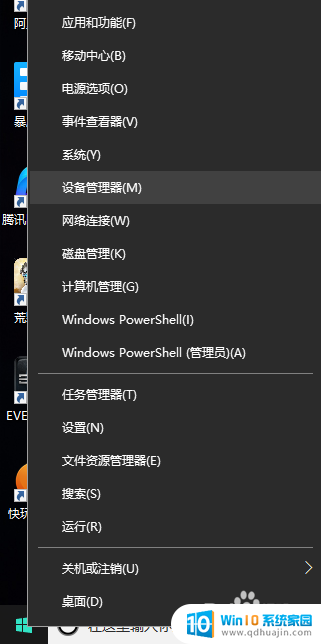
2.在设备管理器中找到显示适配器,下面的选项卡就是你电脑里的显卡信息。
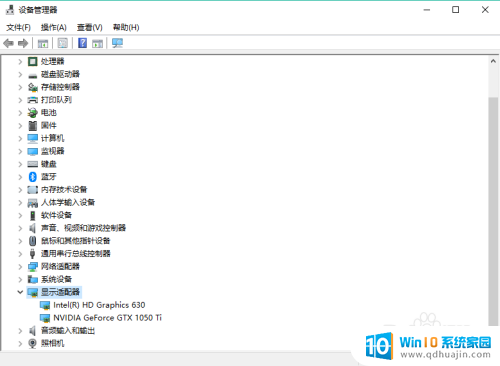
3.双击具体的显卡我们还可以看到显卡的详细信息。一般对于有两种型号显卡的电脑来说Intel的是集成显卡,另一个是独立显卡;对于只有一种显卡的电脑那么就是集成显卡。
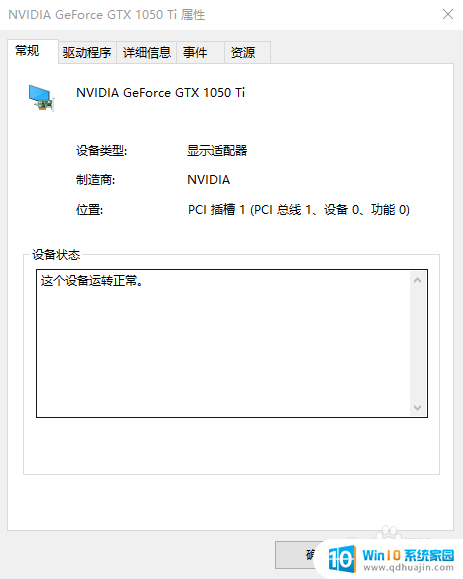
4.下面介绍另一种利用鲁大师软件查看的办法。首先你要下载一个鲁大师。去官网下载就可以。
5.打开鲁大师,选择硬件检测,在里面你可以查看电脑硬件的各种信息
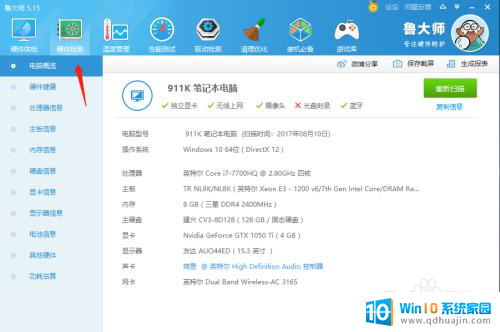
6.选择 显卡信息,在里面你可以查看显卡的具体信息。一般来说,有两个显卡的电脑,主显卡是独立显卡;一个显卡则是集成显卡
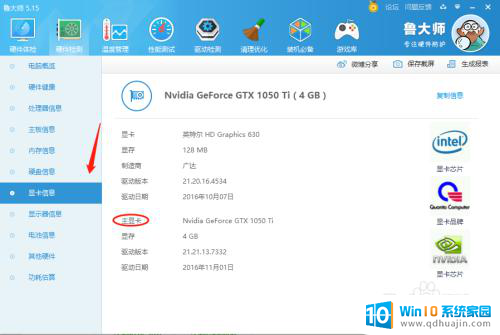
以上就是如何确定电脑是使用独立显卡还是集成显卡的全部内容,如果你碰到同样的情况,可以参照我提供的方法来解决,希望对你有所帮助。
- 上一篇: 话筒怎样调音量 电脑麦克风声音调节步骤
- 下一篇: 拉杆音箱蓝牙开关在哪里 拉杆音箱蓝牙连接方法
怎么查电脑是独立显卡还是集成显卡 电脑如何判断是集成显卡还是独立显卡相关教程
热门推荐
电脑教程推荐
win10系统推荐
- 1 萝卜家园ghost win10 64位家庭版镜像下载v2023.04
- 2 技术员联盟ghost win10 32位旗舰安装版下载v2023.04
- 3 深度技术ghost win10 64位官方免激活版下载v2023.04
- 4 番茄花园ghost win10 32位稳定安全版本下载v2023.04
- 5 戴尔笔记本ghost win10 64位原版精简版下载v2023.04
- 6 深度极速ghost win10 64位永久激活正式版下载v2023.04
- 7 惠普笔记本ghost win10 64位稳定家庭版下载v2023.04
- 8 电脑公司ghost win10 32位稳定原版下载v2023.04
- 9 番茄花园ghost win10 64位官方正式版下载v2023.04
- 10 风林火山ghost win10 64位免费专业版下载v2023.04